क्या जानना है
- Mac:विकल्प को दबाए रखें और कब्र . दबाएं कीबोर्ड पर कुंजी। कुंजियाँ छोड़ें और अक्षर टाइप करें उच्चारण करने के लिए।
- Windows:संख्यात्मक कीपैड पर, Num Lock दबाएं . Alt दबाए रखें और 4-अंकीय कोड टाइप करें उच्चारण पत्र के लिए। या, चरित्र मानचित्र का उपयोग करें।
- iOS/Android:वर्चुअल कीबोर्ड पर, उच्चारण वाली विंडो खोलने के लिए A, E, I, O, या U को दबाकर रखें। अपनी अंगुली को कब्र . पर स्लाइड करें और लिफ्ट करें।
यह लेख Mac, Windows और iOS और Android मोबाइल डिवाइस कीबोर्ड पर एक गंभीर उच्चारण चिह्न टाइप करने के कई तरीके बताता है। इसमें HTML में कब्र टाइप करने की जानकारी शामिल है।
मैक पर ग्रेव एक्सेंट कैसे टाइप करें
द अंग्रेजी में गंभीर उच्चारण चिह्न का प्रयोग शायद ही कभी किया जाता है। हालाँकि, फ्रांसीसी ने हमें विज़-ए-विज़, वॉयला और पीस डे रेजिस्टेंस जैसे उच्चारण-समृद्ध शब्द दिए। अंग्रेजी में, निम्न अपरकेस और लोअरकेस स्वरों के साथ गंभीर उच्चारण चिह्नों का उपयोग किया जाता है: À, , , è, , , , , , और ।
Mac कीबोर्ड पर गंभीर उच्चारण टाइप करने के कई तरीके हैं।
कीस्ट्रोक संयोजन का उपयोग करें
Mac कंप्यूटर पर गंभीर उच्चारण टाइप करने के लिए कीस्ट्रोक संयोजन का उपयोग करें।
-
विकल्प . को दबाए रखें कुंजी और फिर कब्र . दबाएं कुंजी, जो टिल्ड कुंजी के समान है (~ )।
-
कुंजियाँ छोड़ें और वह अक्षर टाइप करें जिसका उच्चारण आप गंभीर उच्चारण चिह्न के साथ एक लोअरकेस वर्ण बनाने के लिए करना चाहते हैं।
यदि आप चाहते हैं कि अक्षर अपरकेस हो, तो Shift . दबाएं आप जिस अक्षर का उच्चारण करना चाहते हैं उसे टाइप करने से पहले कुंजी।
कीबोर्ड एक्सेंट मेनू का उपयोग करें
गंभीर उच्चारण टाइप करने के लिए कीबोर्ड एक्सेंट मेनू का उपयोग करने का तरीका यहां दिया गया है।
-
कीबोर्ड पर, उस अक्षर की कुंजी को दबाकर रखें जिसे आप उच्चारण करना चाहते हैं जब तक कि मेनू प्रकट न हो जाए। मेनू में पत्र के लिए उपलब्ध विभिन्न उच्चारण विकल्प शामिल हैं। प्रत्येक विकल्प के नीचे एक संख्या होती है जो एक संख्या कुंजी से मेल खाती है।

-
आप जिस अक्षर या उच्चारण चिह्न का उपयोग करना चाहते हैं, उसके अनुरूप कीबोर्ड पर संख्या दबाएं, या माउस के साथ उच्चारण मेनू में आइटम पर क्लिक करें।
इमोजी और सिंबल मेन्यू का इस्तेमाल करें
मैक कंप्यूटर पर गंभीर उच्चारण टाइप करने के लिए इमोजी और सिंबल मेनू का उपयोग करने का तरीका यहां दिया गया है।
-
मेनू बार से, संपादित करें select चुनें> इमोजी और प्रतीक ।
कीबोर्ड शॉर्टकट नियंत्रण . है +कमांड +अंतरिक्ष ।

-
विंडो . चुनें इमोजी और प्रतीक मेनू के ऊपरी-दाएं कोने में आइकन।

-
खोज बार में, कब्र . दर्ज करें गंभीर उच्चारण वाले पात्रों के विस्तृत चयन को देखने के लिए।
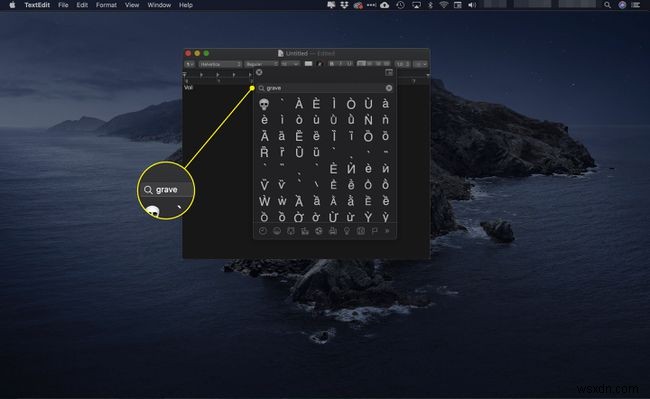
-
जिस टेक्स्ट फ़ील्ड में आप काम कर रहे हैं, उसमें आप जिस कैरेक्टर का इस्तेमाल करना चाहते हैं, उस पर क्लिक करके ड्रैग करें।
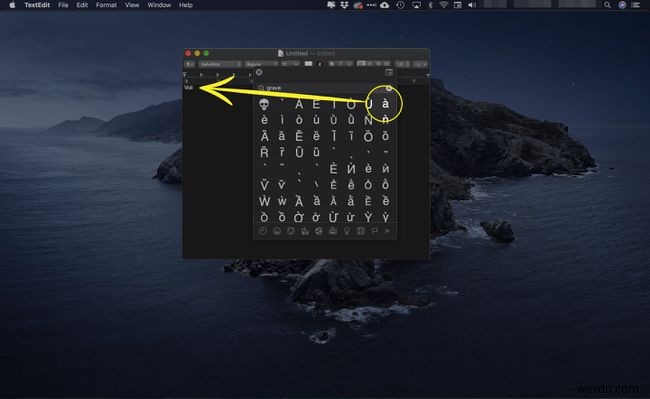
विंडोज़ में ग्रेव एक्सेंट कैसे टाइप करें
यदि आपके पास कीबोर्ड के दाईं ओर एक संख्यात्मक कीपैड है, तो इसका उपयोग विंडोज़ वाले कंप्यूटरों पर चार-अंकीय संख्या कोड के साथ गंभीर उच्चारण बनाने के लिए करें।
संख्यात्मक कीपैड एक 17-कुंजी कीपैड है जो आमतौर पर एक मानक पीसी कीबोर्ड के दाईं ओर पाया जाता है। यह एक अलग उपकरण भी हो सकता है जो कंप्यूटर से जुड़ता है। संख्या लॉक दबाएं संख्यात्मक कीपैड को सक्षम या अक्षम करने के लिए कुंजी।
-
संख्या लॉक Press दबाएं कीबोर्ड के शीर्ष पर संख्यात्मक कीपैड चालू करने के लिए।
-
Alt . को दबाए रखें एक गंभीर उच्चारण चिह्न वाले वर्ण को टाइप करने के लिए संख्यात्मक कीपैड पर उपयुक्त चार-अंकीय संख्या कोड टाइप करते समय कुंजी।
अपरकेस अक्षरों के लिए संख्या कोड इस प्रकार हैं:
- Alt + 0192 =
- Alt + 0200 = È
- Alt + 0204 = Ì
- Alt + 0210 = Ò
- Alt + 0217 = Ù
लोअरकेस अक्षरों के लिए संख्या कोड इस प्रकार हैं:
- Alt + 0224 = à
- Alt + 0232 = ई
- Alt + 0236 = ì
- Alt + 0242 = ò
- Alt + 0249 = ù
यदि आपके पास संख्यात्मक कीपैड नहीं है, तो यह विधि काम नहीं करेगी। हालांकि, आप इसके बजाय कैरेक्टर मैप से उच्चारण किए गए वर्णों को कॉपी और पेस्ट कर सकते हैं। Windows 10 में, मानचित्र enter दर्ज करें टास्कबार पर खोज बॉक्स में और चरित्र मानचित्र . चुनें खोज परिणामों की सूची से।

iOS और Android मोबाइल उपकरणों पर गंभीर
अपने आईओएस या एंड्रॉइड मोबाइल डिवाइस पर वर्चुअल कीबोर्ड का उपयोग करके विशेष वर्णों को एक्सेंट मार्क के साथ एक्सेस करें, जिसमें कब्र भी शामिल है।
-
पाठ का समर्थन करने वाले किसी भी ऐप में कर्सर रखें।
-
A . को दबाकर रखें , ई , मैं , ओ, या यू उस अक्षर के उच्चारण विकल्पों के साथ एक विंडो खोलने के लिए वर्चुअल कीबोर्ड पर कुंजी।
-
अपनी अंगुली को एक कब्र के साथ चरित्र पर स्लाइड करें और फिर इसे चुनने के लिए अपनी उंगली उठाएं और जहां कर्सर स्थित है वहां डालें।
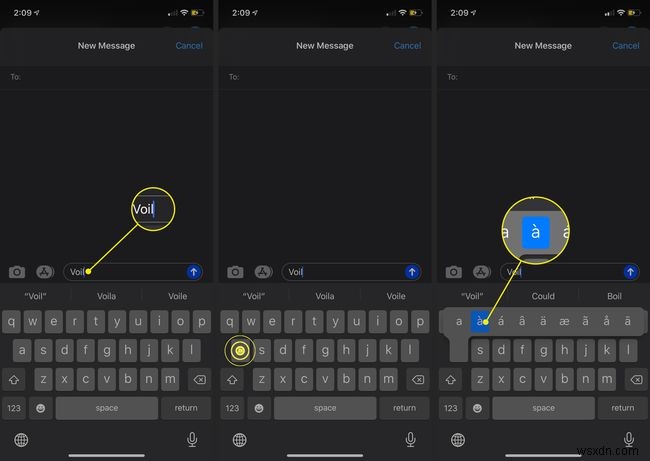
HTML में ग्रेव एक्सेंट
किसी वेबसाइट पर गंभीर उच्चारण चिह्न का उपयोग करने के लिए, & . लिखकर HTML में चिह्न डालें (एम्परसेंड चिन्ह) उसके बाद अक्षर (A, E, I, O, या यू ), शब्द कब्र , फिर एक ; (अर्धविराम) वर्णों के बीच कोई रिक्त स्थान नहीं है।
गंभीर लहजे के साथ काम करने के लिए टिप्स
HTML में, गंभीर उच्चारण चिह्न वाले कुछ वर्ण आसपास के पाठ से छोटे दिखाई दे सकते हैं। इस मामले में, आवश्यकतानुसार केवल उन्हीं वर्णों के लिए फ़ॉन्ट को बड़ा करें।
विंडोज़ में, अक्षरों के साथ अक्षरों को सम्मिलित करने के लिए कीबोर्ड के शीर्ष पर स्थित संख्याओं का उपयोग न करें। संख्यात्मक कीपैड का उपयोग करें और सुनिश्चित करें कि संख्या लॉक चालू है।
कुछ प्रोग्रामों में विशेष कीस्ट्रोक्स या गंभीर उच्चारण चिह्न जैसे विशेषक बनाने के लिए मेनू विकल्प हो सकते हैं। यदि यहां प्रस्तुत सामान्य कीस्ट्रोक निर्देश किसी ऐप या प्रोग्राम में गंभीर उच्चारण चिह्न टाइप करने के लिए काम नहीं करते हैं, तो एप्लिकेशन मैनुअल या सहायता फ़ाइलें देखें।
अन्य विशेषक चिह्न
अन्य विशेषक चिह्नों को एक गंभीर उच्चारण टाइप करने के समान तरीके से एक्सेस किया जाता है। ये अक्षर कीबोर्ड शॉर्टकट के माध्यम से उपलब्ध हैं:
- एक्यूट एक्सेंट (á).
- सेडिला, जो एक अक्षर के निचले भाग से जुड़ा होता है जैसे कि अग्रभाग शब्द में।
- सर्मफ्लेक्स एक्सेंट (ˆ).
- उमलॉट, जिसमें एक अक्षर के ऊपर दो बिंदु होते हैं, जैसे कोऑपरेट में।
- अधिकांश कीबोर्ड पर टिल्ड (~) की अपनी कुंजी होती है।
